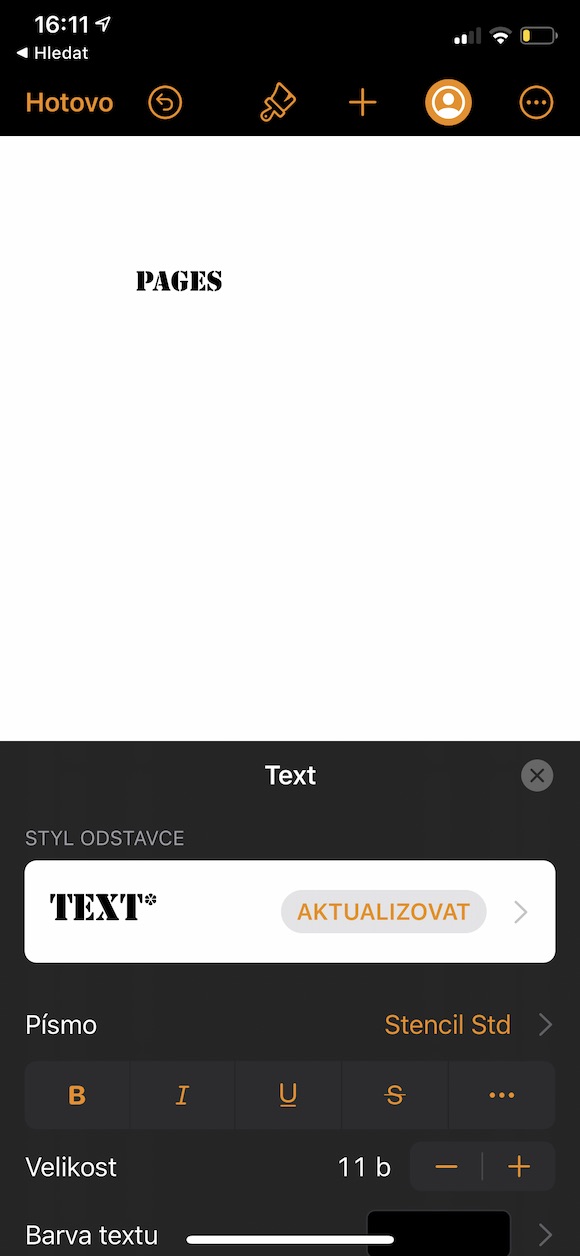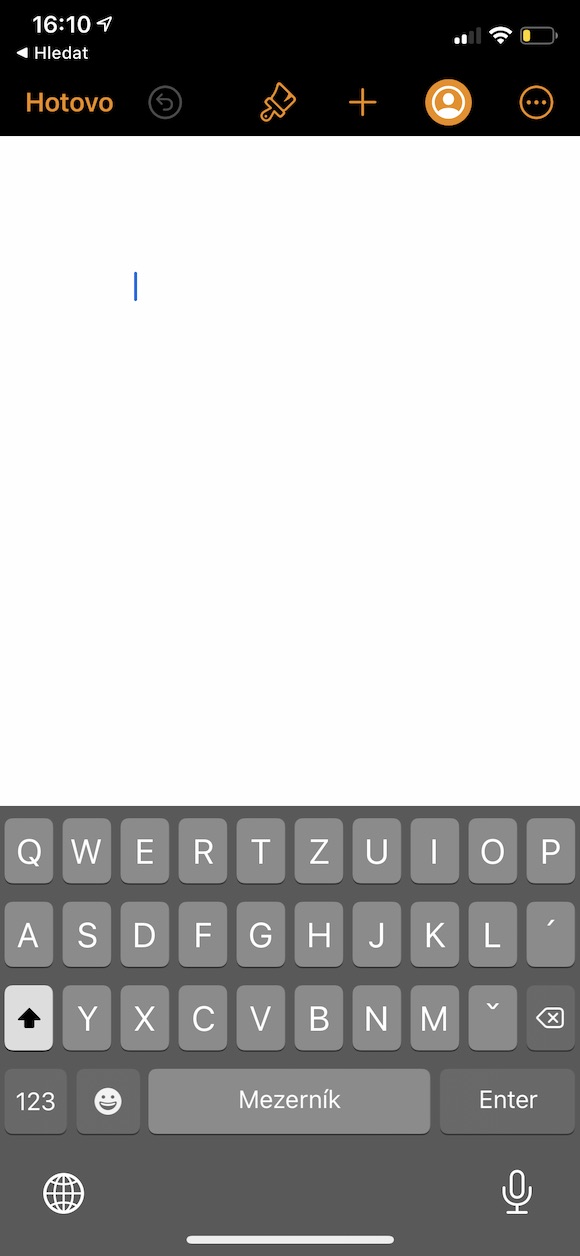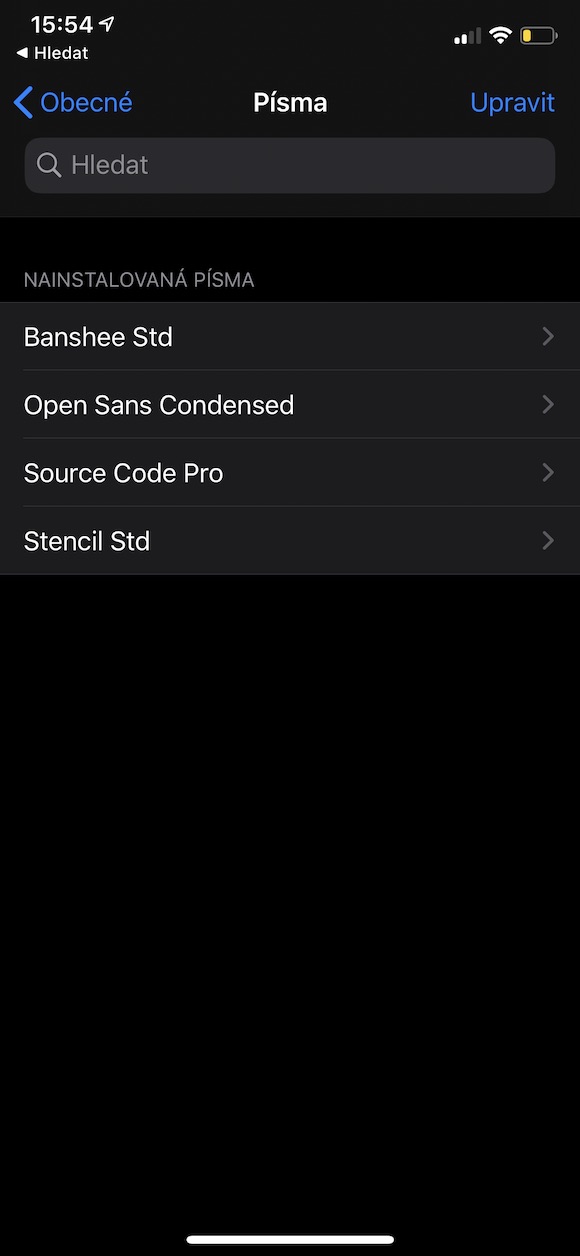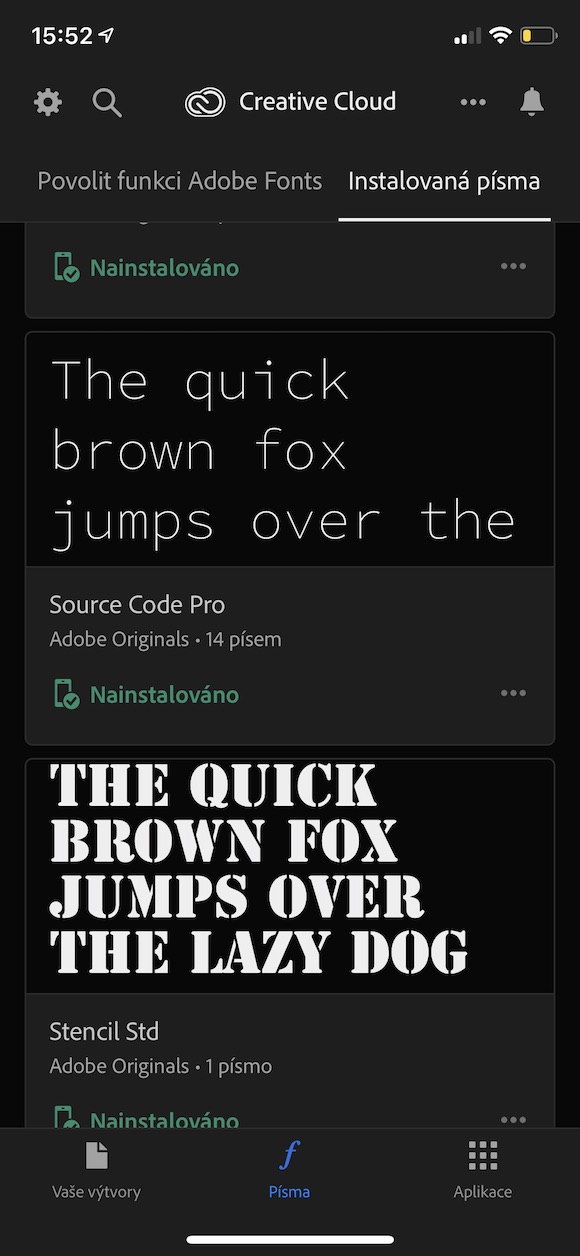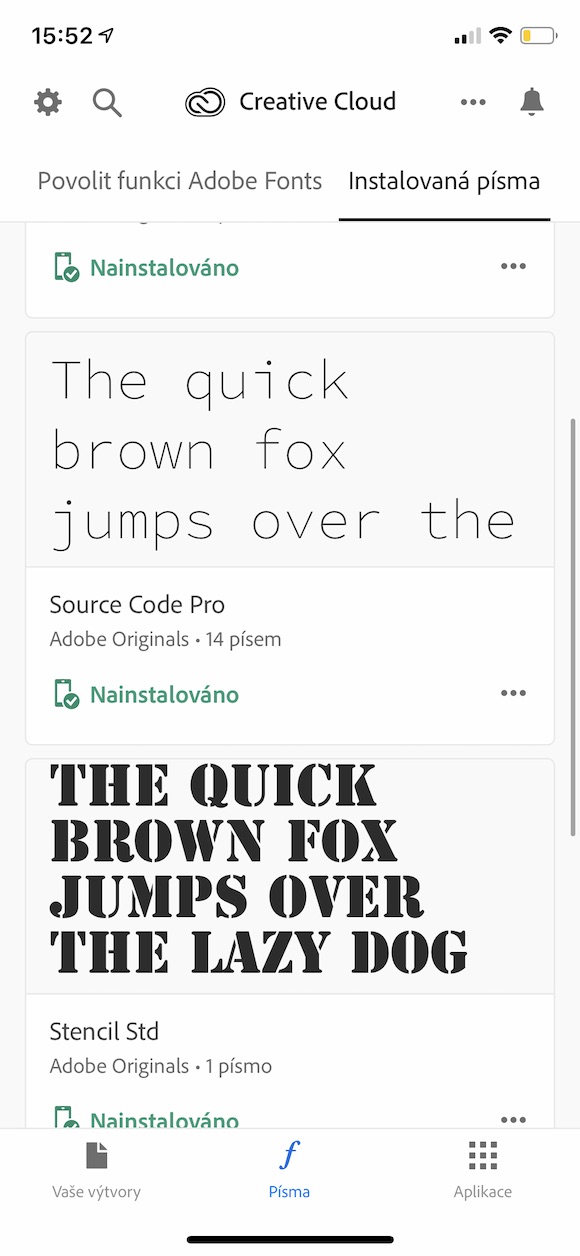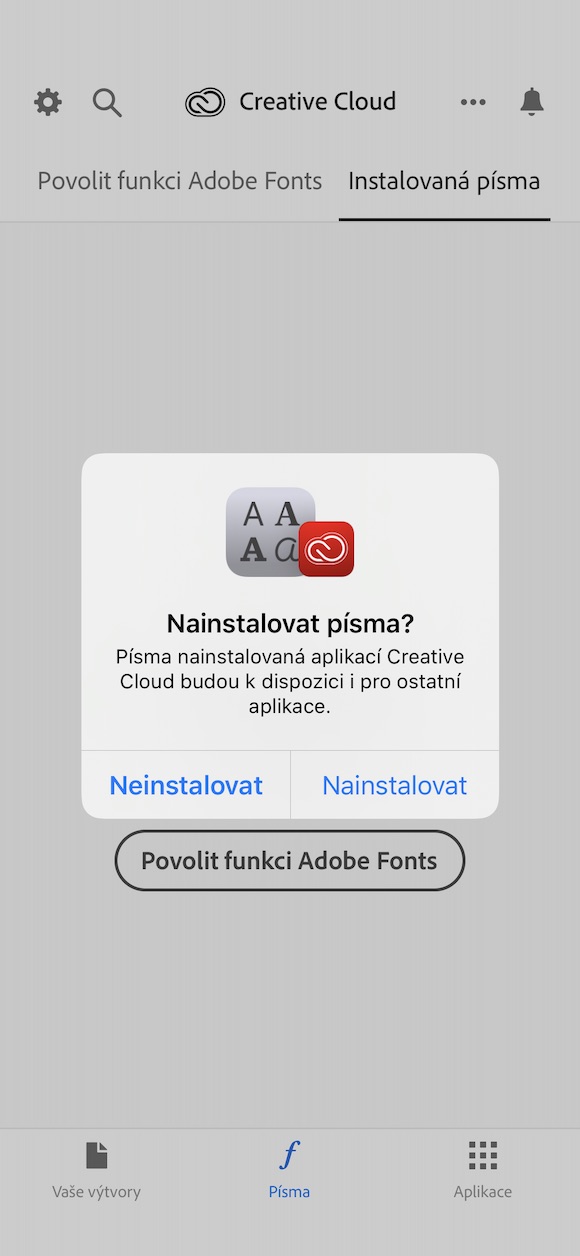Adobe သည် Creative Cloud အက်ပ်ကို အပ်ဒိတ်လုပ်ထားသည်။ ယခုကိရိယာ၏မိုဘိုင်းဗားရှင်းသည် iOS 13 နှင့် iPadOS လည်ပတ်မှုစနစ်များမှ ပေးဆောင်သည့် အင်္ဂါရပ်အသစ်အများစုကို ပံ့ပိုးပေးနေပြီဖြစ်သည်။ ၎င်းသည် system-wide dark mode နှင့် Apple Pencil နှင့် မှတ်ချက်များ တိုးတက်မှုအတွက်သာမက၊ ဥပမာ၊ ဖောင့်ပံ့ပိုးမှုလည်းဖြစ်သည်။
အဲဒါဖြစ်နိုင်တယ်။ မင်းကို စိတ်ဝင်စားတယ်။

Creative Cloud သည် Photoshop၊ Premiere Pro သို့မဟုတ် Adobe မှ အခြားသော အပလီကေးရှင်းများကို အသုံးပြုသည့် အသုံးပြုသူများအတွက် ရည်ရွယ်ပါသည်။ ၎င်းသည် ဖိုင်များကို ဝင်ရောက်ကြည့်ရှုခွင့်၊ အခမဲ့ cloud သိုလှောင်မှုအပြင် အမျိုးမျိုးသော သင်ခန်းစာများ သို့မဟုတ် မတူညီသော စက်များတွင် Adobe မှ အပလီကေးရှင်းများကို စီမံခန့်ခွဲနိုင်စွမ်းလည်း ပေးစွမ်းနိုင်သည်။ သို့သော် Creative Cloud တွင် Adobe ဖောင့်အားလုံး၏ ပြည့်စုံသော ကတ်တလောက်လည်း ပါ၀င်သည် - လက်ရှိ ၎င်းတို့အနက်မှ စုစုပေါင်း 17 ခန့်ရှိသည်။ အပ်ဒိတ်လုပ်ပြီးနောက်၊ သင်သည် ဤဖောင့်များကို သင့် iPhone နှင့် iPad တွင် ထည့်သွင်းအသုံးပြုနိုင်ပါသည်။
Creative Cloud အပလီကေးရှင်းကိုယ်တိုင်က အပ်ဒိတ်လုပ်ပြီး ပြန်စပြီးတာနဲ့ ဖောင့်အသစ်တွေကို ချက်ချင်းထည့်သွင်းနိုင်ခြေကို အသိပေးပါလိမ့်မယ်။ Adobe ဖောင့်များကို အသုံးပြုရန်အတွက် အသက်ဝင်သော Creative Cloud အကောင့်တစ်ခု လိုအပ်ပါသည်။ အကယ်၍ သင်သည် အခမဲ့ဗားရှင်းကို အသုံးပြုပါက၊ သင့်တွင် "အခမဲ့" ဖောင့် 1300 သာ ရရှိမည်ဖြစ်သည်။
အပလီကေးရှင်းကိုယ်တိုင်က သင့်အား ဖောင့်မီနူးသို့ ပြန်ညွှန်းမပေးပါက၊ အောက်ပါအဆင့်များကို လုပ်ဆောင်ပါ။
- Creative Cloud တွင် သင့်အကောင့်ဖြင့် လက်မှတ်ထိုးဝင်ပါ။
- အောက်ခြေဘားရှိ ဖောင့်များကို နှိပ်ပါ - ဤကဏ္ဍတွင် သင်သည် ဖောင့်တစ်ခုချင်းစီကို ကြည့်ရှုပြီး ထည့်သွင်းနိုင်သည်။
- ရွေးချယ်ထားသောဖောင့်များအတွက်၊ အပြာရောင် "ဖောင့်များထည့်သွင်းရန်" ဆိုင်းဘုတ်ကို နှိပ်ပါ - ဒေါင်းလုဒ်စတင်ပါမည်။
- ဒေါင်းလုဒ်လုပ်ပြီးနောက်၊ ဖောင့်များထည့်သွင်းခြင်းကို သင်အတည်ပြုသည့် dialog box ကို သင်ပြသပါလိမ့်မည်။
- ထို့နောက် Settings -> General -> Fonts တွင် ထည့်သွင်းထားသော ဖောင့်များကို သင်ကြည့်ရှုနိုင်ပါသည်။
ရွေးချယ်ထားသော ဖောင့်များကို အသုံးပြုရန်၊ Pages သို့မဟုတ် Keynote ကဲ့သို့သော တွဲဖက်အသုံးပြုနိုင်သည့် အပလီကေးရှင်းများထဲမှ တစ်ခုကိုဖွင့်ပြီး စာရွက်စာတမ်းရှိ စုတ်တံအိုင်ကွန်ကို နှိပ်ပါ - သင်တစ်ဦးချင်းစီဖောင့်များကို ရွေးချယ်နိုင်သည့် အကန့်တစ်ခု ပေါ်လာပါမည်။ Mail အပလီကေးရှင်းတွင်၊ သင်သည် "Aa" အိုင်ကွန်ကိုနှိပ်ခြင်းဖြင့် ဖောင့်ကိုပြောင်းလဲနိုင်သည်။
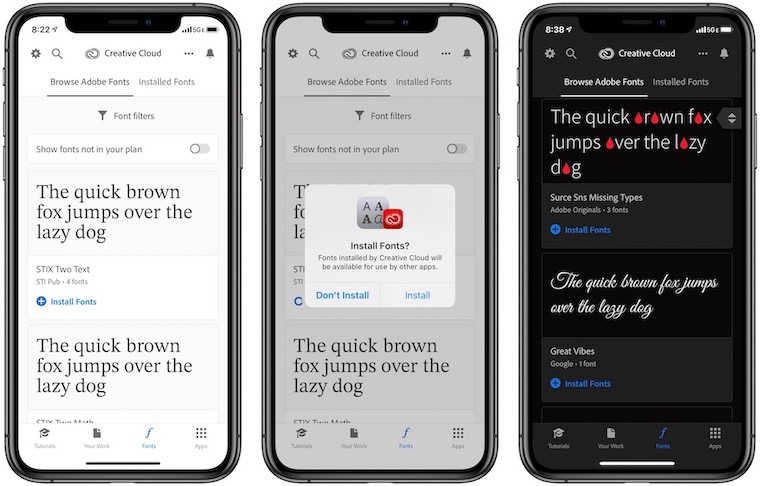
ရင်းမြစ် - iDropNews